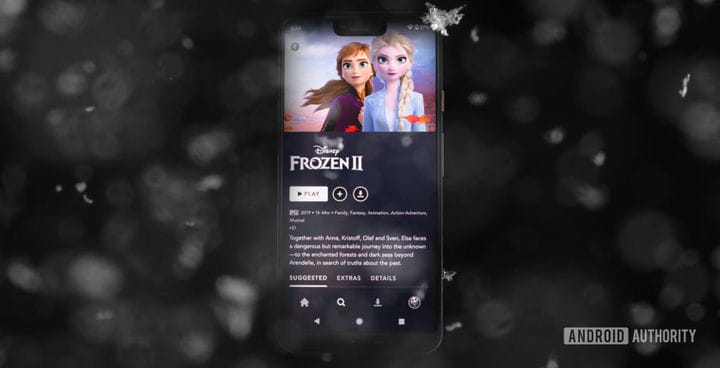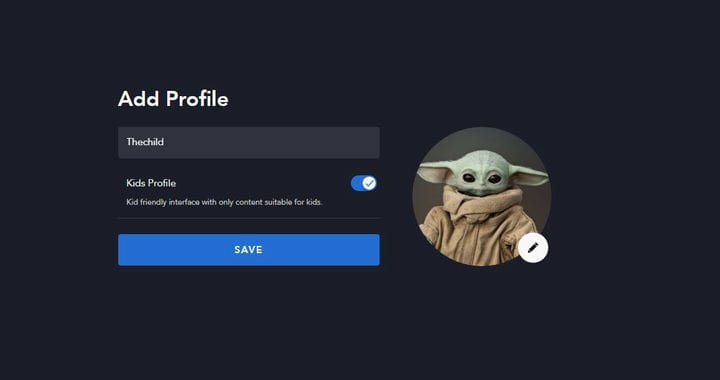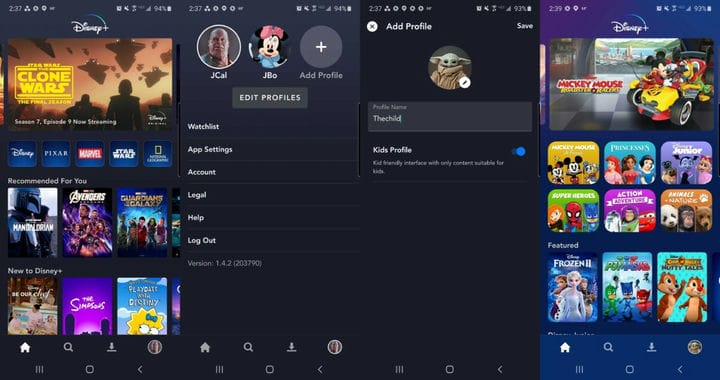Вот как настроить детский профиль Disney Plus
Disney Plus, как и следовало ожидать, имеет массу контента для детей. Хорошей новостью является то, что родители могут создать профиль для детей Disney Plus, чтобы их дети могли просматривать контент, ориентированный на их возрастную группу. Он называется Disney Plus Kids Profile, и его очень легко настроить.
Если вы хотите зарегистрироваться в Disney Plus, нажмите на ссылку ниже и получите бесплатную 7-дневную пробную версию.
Зарегистрируйтесь в Disney Plus
Как настроить детский профиль Disney Plus в Интернете?
Если вы управляете своей учетной записью Disney Plus через веб-браузер на ПК, то ниже описано, как создать профиль ребенка Disney Plus на своем веб-сайте.
- Перейти на сайт DisneyPlus.com.
- Нажмите на иконку в правом верхнем углу страницы.
- Нажмите на опцию Добавить профиль.
- Затем вам будет предложено выбрать, какой аватар вы хотите использовать для этого профиля. Нажмите на ваш выбор, чтобы ваш ребенок продолжил.
- Наконец, вам будет предложено назвать профиль. Вы также увидите слайдер для опции «Детский профиль». Нажмите на него, чтобы включить, а затем нажмите Сохранить.
Это оно! Вы должны увидеть новую и немного упрощенную версию пользовательского интерфейса Disney Plus в Интернете с удобным для детей контентом.
Как настроить детский профиль Disney Plus в мобильном приложении
Вы также можете настроить дочерний профиль Disney Plus из приложения для iOS или Android. Вот как это сделать.
- Нажмите на значок Disney Plus на вашем телефоне.
- Нажмите на значок профиля в правом нижнем углу приложения.
- Нажмите на опцию Добавить профиль.
- Затем вам будет предложено выбрать, какой аватар вы хотите использовать для этого профиля. Нажмите на ваш выбор, чтобы ваш ребенок продолжил.
- Наконец, вам будет предложено назвать профиль. Вы также увидите слайдер для опции «Детский профиль». Нажмите на него, чтобы включить его, а затем нажмите на Сохранить.
Это оно! Еще раз, вы должны увидеть новую и немного упрощенную версию пользовательского интерфейса Disney Plus в приложении, с дружественным содержанием для детей.
Вот как вы настроили детский профиль Disney Plus. Для получения дополнительной информации о том, как работает дочерний профиль, ознакомьтесь с нашей статьей о родительском контроле Disney Plus.
Если вы хотите узнать больше о Disney Plus, в том числе о том, как писать статьи и как он сравнивается с Netflix, ознакомьтесь с нашими специальными статьями ниже:
Источник записи: https://www.androidauthority.com